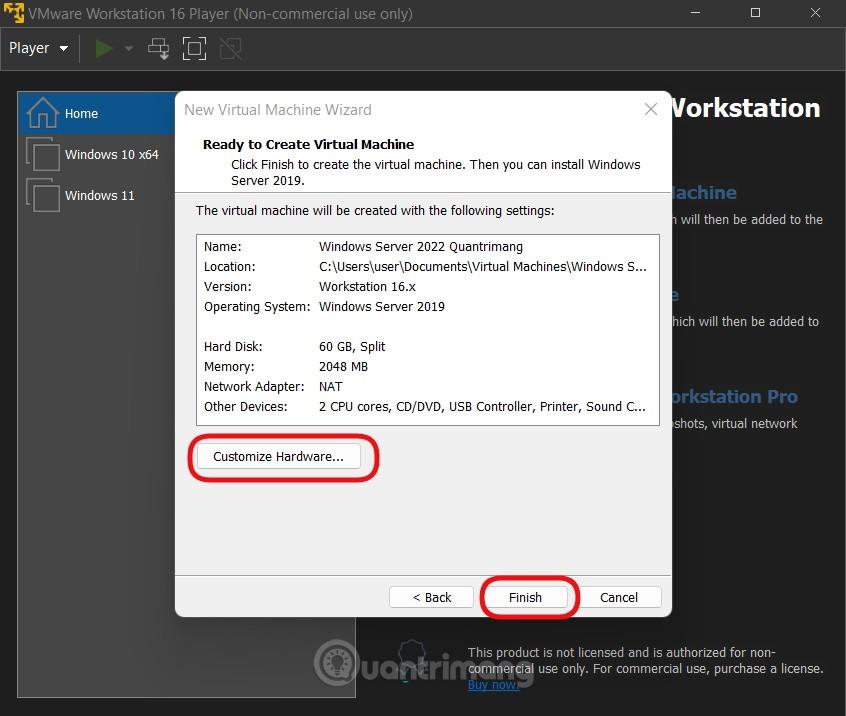Windows Subsystem for Linux, allmänt känt som WSL, är en funktion som tillåter användare att köra Linux-distributioner som stöds inom Windows. Till skillnad från dual boot, körs WSL inuti Windows som en vanlig Windows-applikation. På WSL hanteras att glömma ett lösenord på ett annat sätt än i en vanlig Linux-miljö, eftersom det inte finns någon redigerbar starthanterare. Det har inte heller ett init-system som du kan kapa för att starta ett rotskal. Den här guiden visar dig stegen för att återställa ditt WSL-användarlösenord.
Använd root-konto
Ett enkelt sätt att återställa eller återställa glömda lösenord för WSL-användare är att använda root- kontot . I de flesta WSL-distributioner är root-kontot aktiverat och det finns inget behov av att ange ett lösenord.
Eftersom WSL automatiskt loggar in på standardkontot utan en lösenordsuppmaning, kan du ändra konfigurationsfilen och ställa in standardkontot som rotkonto.
För att ändra konfigurationen är det nödvändigt att använda WSL-versionens körbara fil. Som standard finns den körbara filen i C:\users\username\appdata\Local\Microsoft\WindowsApps\.
Ersätt användarnamnet med ditt användarkontonamn och distronamnet med din WSL-distribution. Till exempel kommer den körbara filen openSUSE 15.3 Leap att vara C:\Users\mte\AppData\Local\Microsoft\WindowsApps\openSUSE-Leap-15.3.exe.
För att ändra konfigurationen för din distribution, starta Kommandotolken och ange kommandot som matchar din distributions namn. Till exempel, för openSUSE, ställ in standardanvändaren till root med kommandot:
opensuse-leap-15.3 config --default-user root
Ovanstående kommando kommer att ändra standardanvändaren till att rota för WSL openSUSE-instansen.
För andra distributioner kommer kommandot att vara:
Ubuntu
ubuntu config --default-user root
Ubuntu 18.04
ubuntu18004 config --default-user root
Ubuntu 20.04
ubuntu2004 config --default-user root
Kali Linux
kali config --default-user root
Debian
debian config --default-user root
Arch Linux
arch config --default-user root
Det sista steget är att logga in på distributionen och ändra lösenordet för målanvändarnamnet. Du kan starta din distribution med hjälp av Start- menyn , Kommandotolken eller välja den från Windows Terminal .
Starta distributionen med hjälp av Start-menyn, Kommandotolken eller Windows Terminal
När du har startat bör du logga in som root.
Använd slutligen kommandot passwd för att ändra lösenordet. Till exempel, för att ändra lösenordet för användarnamn cap , utfärda kommandot som:
passwd cap
Återställ standardanvändare
När du har återställt lösenordet för en specifik användare är det bäst att ändra standardanvändaren istället för att använda root-kontot.
För att göra det, använd kommandot config och ersätt användarnamnet med det önskade kontot. Till exempel:
opensuse-leap-15.3 config --default-user cap
Kom ihåg att ersätta det med ditt distributionsnamn.
Hoppas du lyckas.